GITHUB基础介绍及一些简单操作
主要功能
Organization
个人使用时只要使用个人账户就足够了,但如果是公司,建议使用 Organization 账户。可以统一管理账户和权 限,还能统一支付一些费用。
Issue 功能
是将一个任务或问题分配给一个 Issue 进行追踪和管理的功能。每一个功能更改或修正都对应一个Issue,讨论或修正都以这个Issue 为中心进行。只要查看 Issue,就能知道和这个更改相关的一切信息,并以此进行管理。
Wiki
通过 Wiki 功能,任何人都能随时对一篇文章进行更改并保存,因 此可以多人共同完成一篇文章。
Pull Request
开发者向 GitHub 的仓库推送更改或功能添加后,可以通过 Pull Request 功能向别人的仓库提出申请,请求对方合并。
Git
GIT是啥
- Git是仓库管理工具是github的核心。
- Git 属于分散型版本管理系统,是为版本管理而设计的软件。
什么是版本管理
版本管理就是管理更新的历史记录。它为我们提供了一些在软件开发过程中必不可少的功能,例如记录一款软件添加或更改源代码的过程,回滚到特定阶段,恢复误删除的文件等。
集中型和分散型
集中型
将仓库集中存放在服务器之中,所以只存在一个仓库。
优点
- 易于管理
缺点
- 服务器凉了,就无法继续开发
- 数据易丢失
分散型
分散型拥有多个仓库,相对而言稍显复杂。不过,由于 本地的开发环境中就有仓库,所以开发者不必连接远程仓库就可以进行开发。
优点
- 仓库之间都可以进行 push 和 pull。
- 不通过 GitHub,开发者 A 也可以直接向开发者 B 的 仓库进行 push 或 pull
缺点:
- 在使用前如果不事先制定规范,初学者往 往会搞不清最新的源代码保存在哪里,导致开发失去控制
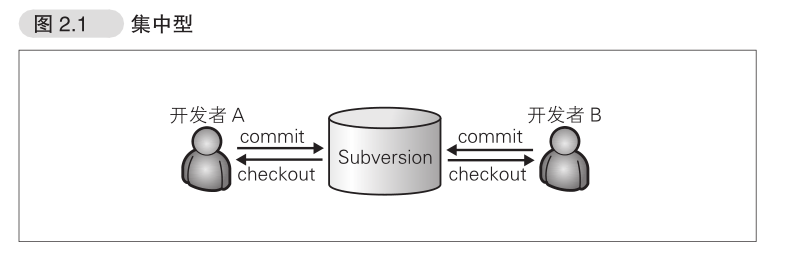
初始设置
- ~/.gitconfig
用英文
$ git config --global user.name "Firstname Lastname"
$ git config --global user.email "your_email@example.com"
# 提高可读性
$ git config --global color.ui auto
使用前的准备
设置SSH key
ssh-keygen -t rsa -C "your_email@example.com"
# 这里的密码是免密登陆github时,验证使用
Enter passphrase (empty for no passphrase): 请输入密码
上个步骤成功后会生成
Your identification has been saved in /Users/your_user_directory/.ssh/id_rsa.
Your public key has been saved in /Users/your_user_directory/.ssh/id_rsa.pub.
id_rsa 文件是私有密钥,id_rsa.pub 是公开密钥。
添加公开密钥
在 GitHub 中添加公开密钥,今后就可以用私有密钥进行认证了。 Key 部分请粘贴 id_rsa.pub 文件里的内容。id_rsa.pub 的内容可以用如下方法查看
cat ~/.ssh/id_rsa.pub
ssh-rsa 公开密钥的内容 your_email@example.com
添加成功之后,创建账户时所用的邮箱会接到一封提示“公共密钥添加完成”的邮件。
接下来进行免密登陆
ssh -T git@github.com
创建仓库
- Repository name 仓库名称。
- Description 栏中可以设置仓库的说明。选填
- Public、Private。
- Initialize this repository with a README:GitHub 会自动初始化仓库并设置 README 文件,让用户可以立刻clone仓库。
- Add .gitignore:通过它可以在初始化时自动生 成.gitignore文件。 .gitignore文件该文件用来描述 Git 仓库中不需管理的文件与目录。
- Add a license:选择要添加的许可协议文件。将自动 生成包含许可协议内容的 LICENSE 文件,用来表明该仓库内容的许可协议。
连接仓库
https://github.com/%E7%94%A8%E6%88%B7%E5%90%8D/Hello-Word
- README.md:文件的内容 会自动显示在仓库的首页当中。人们一般会在这个文件中标明本 仓库所包含的软件的概要、使用流程、许可协议等信息。
- GitHub Flavored Markdown
公开代码
- clone 已有仓库
git clone git@github.com:hirocastest/Hello-World.git这里会要求输入 GitHub 上设置的公开密钥的密码。认证成功后, 仓库便会被 clone 至仓库名后的目录中。将想要公开的代码提交至这个 仓库再 push 到 GitHub 的仓库中,代码便会被公开。
- 编写代码
查看git 状态 git status - 提交 ``` git add hello_world.php
git commit -m “Add hello world script by php”
通过 git add命令将文件加入暂存区 ,再通过 git commit命令提交。
日志 git log
- 进行 push
push,GitHub 上的仓库就会被更新。
git push [url]
### 通过实际操作学习Git
#### 基础操作
- `git init`——初始化仓库
```shell
# .git 目录里存储着管理当前目录内容所需的仓库数据。
# git-tutorial 里面的内容一般叫做“附属于该仓库的工作树”
$ mkdir git-tutorial
$ cd git-tutorial
$ git init
-
git status——查看仓库的状态 -
git add——向暂存区中添加文件$ git add README.md $ git status -
git commit——保存仓库的历史记录
# 记述一行提交信息
$ git commit -m "First commit"
-
git log——查看提交日志$ git log # 只显示提交信息的第一行 $ git log --pretty=short # 只显示指定目录、文件的日志 $ git log README.md -
git diff——查看更改前后的差别
分支的操作
-
git branch——显示分支一览表
-
git checkout - b——创建、切换分支
# 切换到 feature - A 分支并进行提交 $ git checkout -b feature-A $ git branch $ git add README.md $ git commit -m "Add feature-A" # 切换到 master 分支 $ git checkout master # 切换回上一个分支 $ git checkout - -
git merge——合并分支
# 切换到merge分支 $ git checkout master $ git merge --no-ff feature-A


